Oke, waktunya berbagi tips dan trik. Kali ini saya ingin share tips mempercepat booting xp. Apa itu booting?
Booting dapat diartikan sebagai proses pada saat kita menghidupkan
komputer sampai akhirnya sistem operasi mengambil alih proses. Dalam
proses peralihan tersebut pastinya memakan waktu, tergantung spek
komputer juga. Untuk yang spesifikasi komputernya tinggi mungkin proses
booting tidak terlalu terasa. Tapi untuk
spesifikasi komputer yang rendah, mungkin sedikit mengganggu ketika
proses booting terlalu lama. Apa lagi saat kita di buru waktu, sedang
booting windows kita lama. Yang ada jengkel dan maki2 komputer/laptop
kita. hehe..
Nah, di sini saya mempunyai 2 cara untuk mempercepat proses booting windows xp di komputer anda. Khusus untuk windows xp ya, windows 7/vista saya belum pernah coba. Simak baik2 langkah-langkahnya, jangan sampai salah ok!
Kalo di folder tersebut banyak tersimpan file2 savingan sebelum2nya bisa bikin windows kita jadi lelet pas booting/start up. Nah, dengan cara ini akan secara otomatis menghapus file2 yang tersimpan di %SystemRoot%Prefetch setiap kali kita shut down atau restart komputer.
Untuk dapat mengaktifkan fitur tersebut, Anda dapat mengikuti langkah berikut:
Nah, di sini saya mempunyai 2 cara untuk mempercepat proses booting windows xp di komputer anda. Khusus untuk windows xp ya, windows 7/vista saya belum pernah coba. Simak baik2 langkah-langkahnya, jangan sampai salah ok!
Mempercepat Booting dengan Otomatis Hapus File Prefetch
Setiap kali kita booting windows, OS windows kita akan buat file simpanan dari kegiatan sebelumnya. Nah, file itu biasanya ada di folder Prefetch di direktori windows (%SystemRoot%Prefetch), atau mungkin temen pastinya dah tau kan, hehe…Kalo di folder tersebut banyak tersimpan file2 savingan sebelum2nya bisa bikin windows kita jadi lelet pas booting/start up. Nah, dengan cara ini akan secara otomatis menghapus file2 yang tersimpan di %SystemRoot%Prefetch setiap kali kita shut down atau restart komputer.
- Pertama buka notepad atau ketik di run notepad
- ketik dalam notepad dengan isian : “del c:windowsprefetchntosboot-*.* /q” (tanpa tanda petik) dan save as dengan nama “ntosboot.bat” di C:
- Buka Run n ketik “gpedit.msc”
- Dobel klik “Windows Settings” di “Computer Configuration” lalu dobel klik lag di “Shutdown” di sebelah kanannya
- Di jendela baru, klik “add, Browse”, trus pilih file “ntosboot.bat” yang tadi kita buat, klik open
- Klik “OK”, “Apply” trus “OK” lagi n exit
- Masuk run lagi, trus ketik “devmgmt.msc”
- Dobel klik di “IDE ATA/ATAPI controllers”
- Klik kanan di “Primary IDE Channel” trus pilih “Properties”
- Pilih “Advanced Settings” di tab, kemudian di “device type” pilih “autodetect” (biasanya sih emang auto detect, tapi sekedar untuk chek aja, dan klik “OK”;
- Trus di “Secondary IDE channel”, klikm kanan pilih “Properties” trus ulangi ajah kyak langkah nomor sepuluh tadi
- Selesai… reboot komputer, dijamin pasti lebih cepat.
Memperercepat booting dengan defrag boot
Untuk cara yang kedua ini adalah dengan melakukan boot defrag. Boot defrag dapat mempercepat proses starup windows dengan menempatkan boot file pada posisi yang berdekatan antara satu dan lainnya. Fitur ini sebenanya sudah secara default berjalan pada windows xp. Tapi jika anda pernah meng-upgrade windows xp anda, maka fitur ini tidak akan berfungsi. Untuk itu anda harus mengaktifkannya secara manual.Untuk dapat mengaktifkan fitur tersebut, Anda dapat mengikuti langkah berikut:
- Tekan
tombol Start, kemudian pilih Run. Anda juga dapat membuka jendela Run
dengan menekan kombinasi tombol Windows + R. Pada kotak yang tersedia,
ketik
"regedit"tanpa tanda petik, untuk membuka jendela Registry Editor. Setelah itu, tekan tombol Enter. - Setelah jendela Registry Editor terbuka, arahkan pada
"HKEY_LOCAL_MACHINESOFTWAREMicrosoftDfrgBootOptimizeFunction". - Pilih
"Enable"dari daftar yang terdapat pada bagian kanan. - Klik kanan, kemudian pilih
"Modify". - Ubah nilai ke
"Y"untuk mengaktifkan dan"N"untuk menon-aktifkannya. - Restart komputer Anda.

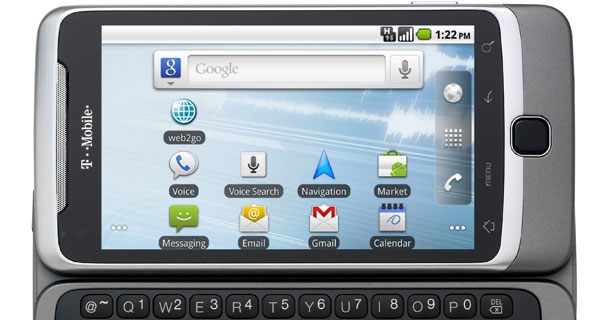



 08.22
08.22
 Rizky
Rizky

















































